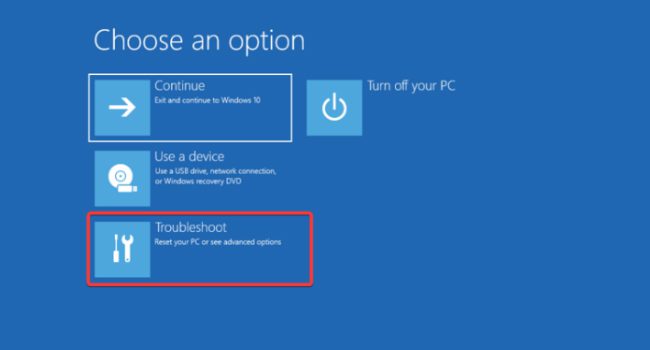- رایانه خود را روشن کنید.
- در مرحله لاگین با نگه داشتن کلید Shift بر روی گزینه Power کلیک کرده و سپس Restart را انتخاب کنید.
- با مشاهده صفحه آبی انگشت خود را از روی دکمه Shift بردارید.
- در صفحه Choose an option بر روی گزینه Troubleshoot کلیک کنید.

- سپس گزینه Advanced options را انتخاب کنید.
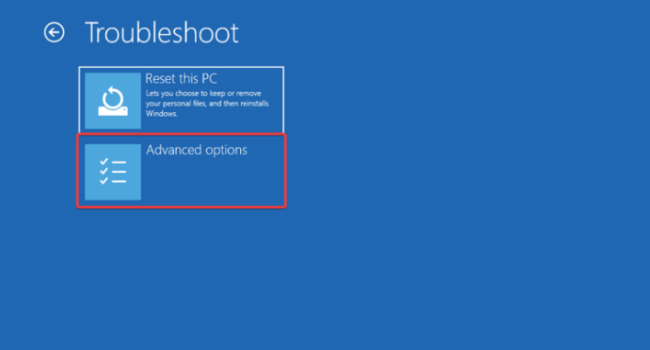
- برای پیکربندی تنظیمات راه اندازی بر روی گزینه Startup settings کلیک کنید.
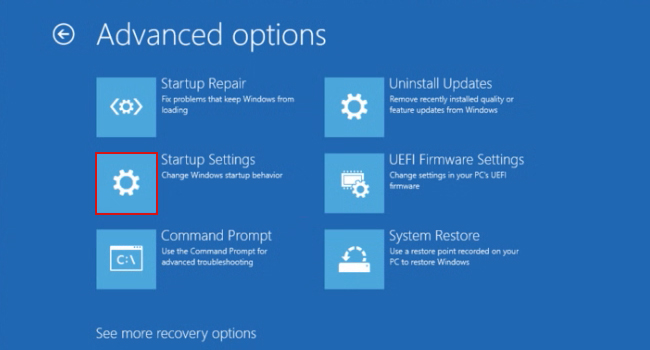
- بر روی گزینه Restart کلیک کنید.
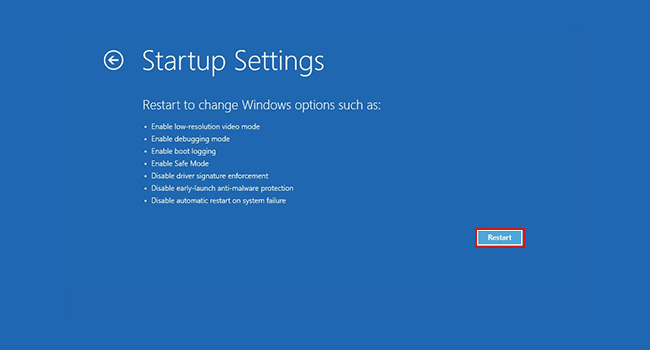
- رایانه شما مجددا راه اندازی می شود و شما با صفحه آبی و اعدادی مواجه خواهید شد. در این مرحله می بایست عددی را در صفحه کلید خود انتخاب کنید که مربوط به Enable Safe Mode with Command Prompt است.
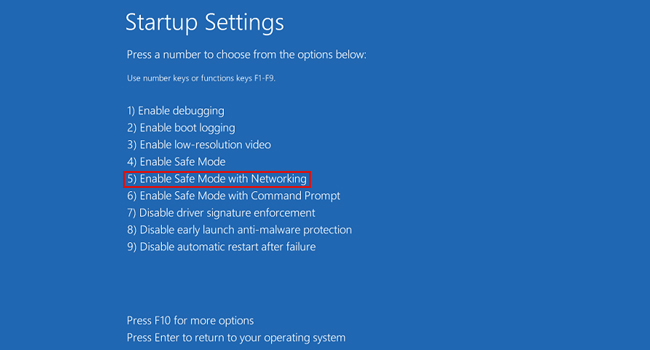
- پس از راه اندازی رایانه، در صفحه لاگین مجددا با نگه داشتن کلید Shift گزینه Restart را انتخاب کنید.
- با مشاهده صفحه آبی Advanced Recovery نگه داشتن کلید مربوطه را متوقف کنید.
- به مسیر Troubleshoot > Advanced options بروید.
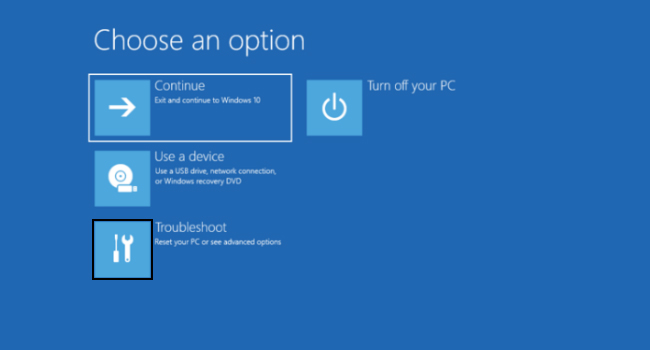
- گزینه Command Prompt را انتخاب کنید.
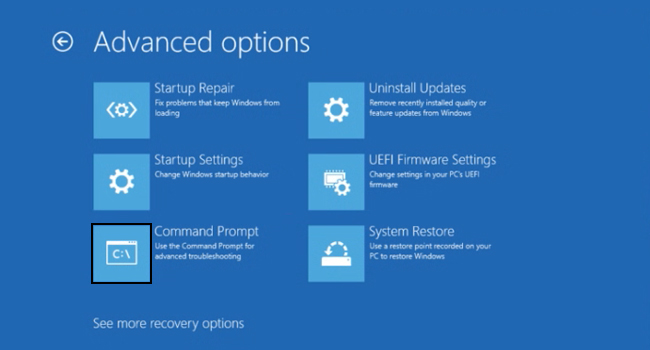
- دستورات زیر را یک به یک کپی کرده و سپس کلید Enter را بفشارید:
- net user /add <username for the account that you want to create>
- net localgroup administrators <username for the account that you want to create> /add
- پس از انجام مراحل بالا، یک حساب کاربری ویندوز با مجوز های ادمین دریافت خواهید نمود.
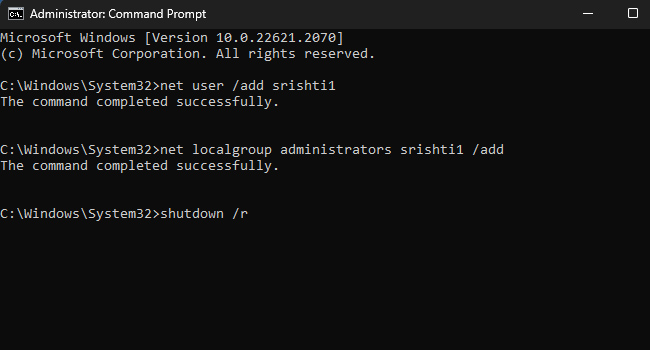
- مجددا دستور زیر را برای راه اندازی رایانه وار کرده و سپس کلید Enter را بفشارید:
- shutdown /r
- پنجره Command Prompt را حذف کنید.
حال، بررسی کنید که آیا مشکل شما در رابطه با عدم دسترسی به حساب کاربری و صفحه ویندوز برطرف شده است یا خیر. اگر این اخطار ادامه دار بود، می بایست دیگر مراحل ارائه شده در مقاله را دنبال کنید.
حساب خود را با استفاده از CMD فعال کنید
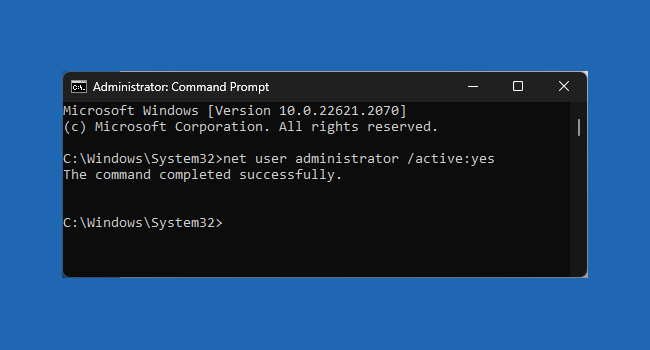
از آنجایی که این مشکل به دلیل غیر فعال شدن حساب کاربری ویندوز ایجاد می شود، فعال نمودن آن با استفاده از رابط خط فرمان ویندوز CMD تمامی مشکلات شما در این زمینه را برطرف می کند. از این رو، اگر برای دسترسی به اطلاعات دسکتاپ خود نیاز به فعال نمودن حساب اولیه خود دارید، این فرایند می تواند به شما در این زمینه کمک کند. در ادامه نحوه انجام این کار آورده شده است:
- در صفحه لاگین با نگه داشتن کلید Shift بر روی گزینه Restart کلیک کنید.
- با رفتن به صفحه آبی Advanced Recovery options کلید Shift را رها کنید.
- بر روی گزینه Troubleshoot و سپس Advanced options کلیک کنید.
- اکنون Command Prompt را انتخاب کنید.
- در CMD دستور زیر را تایپ کرده و سپس کلید Enter را بفشارید:
- net user administrator /active:yes
– – – Updated – – –
رایانه خود را ریست کنید..
source